ਵਿਸ਼ਾ - ਸੂਚੀ
ਤੁਹਾਡਾ ਤਤਕਾਲ ਜਵਾਬ:
ਦੂਜੇ ਫ਼ੋਨ ਤੋਂ ਮੈਸੇਂਜਰ 'ਤੇ ਗੁਪਤ ਗੱਲਬਾਤ ਨੂੰ ਦੇਖਣ ਲਈ, ਤੁਹਾਨੂੰ 'ਸੁਨੇਹਾ ਬੇਨਤੀਆਂ' 'ਤੇ ਜਾਣਾ ਪਵੇਗਾ ਅਤੇ ਫਿਰ 'ਫਿਲਟਰ ਕੀਤੀਆਂ ਬੇਨਤੀਆਂ ਦੇਖੋ' ਤੋਂ ਲੱਭੋ। ' ਅਨੁਭਾਗ.
ਇੰਕ੍ਰਿਪਟਡ ਗੁਪਤ ਗੱਲਬਾਤ ਨੂੰ ਲੱਭਣ ਲਈ ਸਿਰਫ਼ ਪ੍ਰੋਫਾਈਲ ਨਾਮ 'ਤੇ ਟੈਪ ਕਰੋ ਅਤੇ ਫਿਰ 'ਗੁਪਤ ਗੱਲਬਾਤ 'ਤੇ ਜਾਓ' 'ਤੇ ਟੈਪ ਕਰੋ।
ਜੇਕਰ ਤੁਸੀਂ ਡੈਸਕਟੌਪ 'ਤੇ ਹੋ ਤਾਂ ਤੁਸੀਂ ਹੋਰ ਗੱਲਬਾਤ ਦੇਖ ਸਕਦੇ ਹੋ। ਸੁਨੇਹੇ ਬੇਨਤੀਆਂ ਦੇ ਹੇਠਾਂ ਸਕ੍ਰੋਲ ਕਰਕੇ ਅਤੇ ਫਿਲਟਰ ਕੀਤੀਆਂ ਹੋਰ Facebook ਗੱਲਬਾਤਾਂ ਨੂੰ ਪੜ੍ਹਨ ਲਈ 'ਸਪੈਮ ਦੇਖੋ' 'ਤੇ ਕਲਿੱਕ ਕਰਕੇ।
ਜੇਕਰ ਤੁਸੀਂ ਹੁਣੇ ਹੀ ਕਿਸੇ ਚੈਟ ਨੂੰ ਅਣਡਿੱਠ ਕਰ ਦਿੱਤਾ ਹੈ ਤਾਂ ਇਹ ਚੈਟ ਹੁਣ ਇਨਬਾਕਸ ਵਿੱਚ ਨਹੀਂ ਰਹੇਗੀ।
ਇੱਕ ਹੋਰ ਅਰਥ ਇਹ ਹੈ ਕਿ ਜੇਕਰ ਤੁਸੀਂ ਚੈਟ ਵਿੱਚੋਂ 'ਗੁਪਤ ਗੱਲਬਾਤ' ਵਿਕਲਪ ਦੀ ਚੋਣ ਕਰਦੇ ਹੋ, ਜਿਸਦਾ ਮਤਲਬ ਹੈ ਕਿ ਚੈਟ ਸਾਰੇ ਡਿਵਾਈਸਾਂ 'ਤੇ ਦੋਵਾਂ ਪਾਸਿਆਂ ਤੋਂ ਐਂਡ-ਟੂ-ਐਂਡ ਐਨਕ੍ਰਿਪਟਡ ਹੋਵੇਗੀ ਅਤੇ ਉਹ ਗੁਪਤ ਗੱਲਬਾਤ ਇਨਬਾਕਸ ਵਿੱਚ ਲੱਭੀ ਜਾ ਸਕਦੀ ਹੈ। ਸੈਕਸ਼ਨ ਪਰ ਜੇਕਰ ਇੱਕ ਵਾਰ ਮਿਟਾਇਆ ਜਾਂਦਾ ਹੈ ਤਾਂ ਵੀ ਦੂਜੇ ਵਿਅਕਤੀ ਦੇ ਸਿਰੇ ਤੋਂ ਦੇਖਿਆ ਜਾ ਸਕਦਾ ਹੈ।
ਹਾਲਾਂਕਿ, ਤੁਸੀਂ ਸਖ਼ਤ ਸਕ੍ਰੌਲਿੰਗ ਤੋਂ ਬਿਨਾਂ Facebook ਚੈਟ ਦੇ ਪਹਿਲੇ ਸੰਦੇਸ਼ 'ਤੇ ਜਾਣ ਲਈ ਕੁਝ ਕਦਮ ਚੁੱਕ ਸਕਦੇ ਹੋ।
ਇਸ ਡਿਵਾਈਸ ਦੁਆਰਾ ਪਹਿਲੀ ਵਾਰ ਦੇਖਿਆ ਗਿਆ ਮਤਲਬ ਮੈਸੇਂਜਰ 'ਤੇ:
ਇਸਦਾ ਮਤਲਬ ਹੈ ਕਿ ਗੁਪਤ ਗੱਲਬਾਤ ਵਿੱਚ ਸੁਨੇਹੇ ਇੱਕ ਖਾਸ ਡਿਵਾਈਸ ਦੁਆਰਾ ਦੇਖੇ ਜਾਂਦੇ ਹਨ।
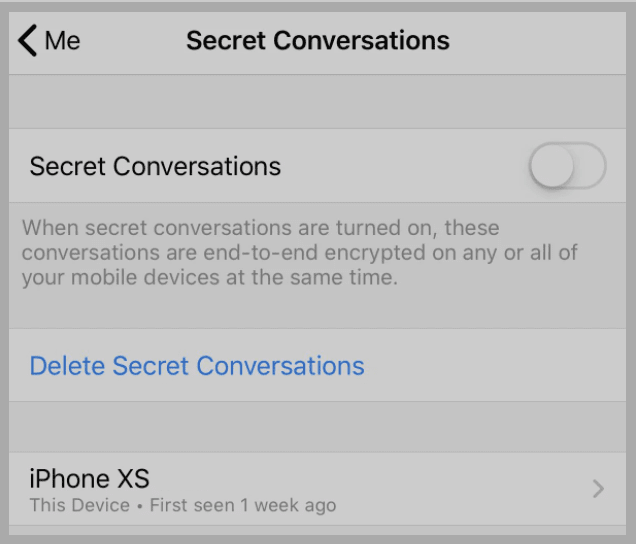
ਇਹ ਇਹ ਵੀ ਦੱਸਦਾ ਹੈ ਕਿ ਗੱਲਬਾਤ ਨੂੰ ਪਹਿਲੀ ਵਾਰ ਉਸ ਡਿਵਾਈਸ ਤੋਂ ਕਦੋਂ ਖੋਲ੍ਹਿਆ ਜਾਂ ਦੇਖਿਆ ਗਿਆ ਸੀ। ਉਦਾਹਰਨ ਲਈ, ਜੇਕਰ ਇਹ ' 2 ਹਫ਼ਤੇ ਪਹਿਲਾਂ ਪਹਿਲੀ ਵਾਰ ਦੇਖਿਆ ਗਿਆ ' ਵਜੋਂ ਦਿਖਾਉਂਦਾ ਹੈ, ਤਾਂ ਇਸਦਾ ਮਤਲਬ ਹੈ ਕਿ ਡਿਵਾਈਸ ਨੇ ਪਹਿਲੀ ਵਾਰ ਚੈਟ 2 ਹਫ਼ਤੇ ਪਹਿਲਾਂ ਖੋਲ੍ਹੀ ਸੀ ਅਤੇ ਸਿਰਫ਼ ਸੁਨੇਹੇਉਪਭੋਗਤਾ ਆਪਣਾ ਨਾਮ ਦਰਜ ਕਰਕੇ ਅਤੇ ਫਿਰ ਚੈਟਿੰਗ ਸ਼ੁਰੂ ਕਰੋ। ਪਰ ਜੇਕਰ ਤੁਸੀਂ ਪਹਿਲਾਂ ਗੁਪਤ ਗੱਲਬਾਤ ਬਟਨ ਨੂੰ ਬੰਦ ਕਰ ਦਿੱਤਾ ਹੈ, ਤਾਂ ਤੁਹਾਨੂੰ ਗੁਪਤ ਗੱਲਬਾਤ ਸ਼ੁਰੂ ਕਰਨ ਤੋਂ ਪਹਿਲਾਂ ਇਸਨੂੰ ਹੱਥੀਂ ਚਾਲੂ ਕਰਨ ਦੀ ਲੋੜ ਹੈ।
5. ਗੁਪਤ ਗੱਲਬਾਤ ਕੁੰਜੀ ਕੋਡਾਂ ਦਾ ਅਰਥ:
ਗੁਪਤ ਗੱਲਬਾਤ ਵਿੱਚ , ਤੁਹਾਡੇ ਅਤੇ ਪ੍ਰਾਪਤਕਰਤਾ ਦੋਵਾਂ ਕੋਲ ਇੱਕ ਡਿਵਾਈਸ ਕੁੰਜੀ ਹੈ ਜੋ ਵਿਕਲਪਿਕ ਤੌਰ 'ਤੇ ਇਹ ਪੁਸ਼ਟੀ ਕਰਨ ਲਈ ਵਰਤੀ ਜਾ ਸਕਦੀ ਹੈ ਕਿ ਸੁਨੇਹੇ ਅਸਲ ਵਿੱਚ ਐਂਡ-ਟੂ-ਐਂਡ ਐਨਕ੍ਰਿਪਟਡ ਹਨ। ਤੁਸੀਂ ਕਿਸੇ ਵੀ ਡਿਵਾਈਸ 'ਤੇ ਆਪਣੀ ਡਿਵਾਈਸ ਕੁੰਜੀ ਦੇਖ ਸਕਦੇ ਹੋ ਜੋ ਗੁਪਤ ਗੱਲਬਾਤ ਦੀ ਵਰਤੋਂ ਕਰ ਰਹੀ ਹੈ। ਤੁਹਾਡੀਆਂ ਹਰੇਕ ਡਿਵਾਈਸ ਦੀ ਆਪਣੀ ਡਿਵਾਈਸ ਕੁੰਜੀ ਹੋਵੇਗੀ। ਇਹ ਵਿਸ਼ੇਸ਼ਤਾ ਉਪਭੋਗਤਾਵਾਂ ਨੂੰ ਡਿਵਾਈਸ ਕੁੰਜੀਆਂ ਪ੍ਰਦਾਨ ਕਰਦੀ ਹੈ ਜੋ ਇਹ ਯਕੀਨੀ ਬਣਾਉਂਦੀ ਹੈ ਕਿ ਕੋਈ ਵੀ ਇਹ ਨਹੀਂ ਦੇਖ ਸਕਦਾ ਕਿ ਤੁਸੀਂ ਇੱਕ ਦੂਜੇ ਨਾਲ ਕੀ ਗੱਲਬਾਤ ਕਰਦੇ ਹੋ।
6. ਗੁਪਤ ਗੱਲਬਾਤ ਕੁੰਜੀ ਕੋਡਾਂ ਨੂੰ ਕਿਵੇਂ ਪੜ੍ਹਨਾ ਹੈ?
ਗੱਲਬਾਤ ਦੇ ਮੁੱਖ ਕੋਡਾਂ ਨੂੰ ਪੜ੍ਹਨ ਲਈ ਤੁਹਾਨੂੰ ਗੁਪਤ ਗੱਲਬਾਤ ਭਾਗ ਵਿੱਚ ਕੁਝ ਚੈਟਾਂ ਕਰਨੀਆਂ ਪੈਣਗੀਆਂ। ਪਹਿਲਾਂ, ਕੋਈ ਵੀ ਆਮ ਚੈਟ ਖੋਲ੍ਹੋ ਅਤੇ ਫਿਰ 'i' ਬਟਨ 'ਤੇ ਕਲਿੱਕ ਕਰੋ ਅਤੇ ਗੁਪਤ ਗੱਲਬਾਤ 'ਤੇ ਜਾਓ। ਹੁਣ ਉੱਥੇ ਮੈਸੇਜ 'ਤੇ ਟੈਪ ਕਰੋ ਅਤੇ ਫਿਰ ਉਨ੍ਹਾਂ ਦੀ ਪ੍ਰੋਫਾਈਲ ਫੋਟੋ 'ਤੇ ਕਲਿੱਕ ਕਰੋ। ਉਸ ਤੋਂ ਬਾਅਦ, ਸਿਖਰ 'ਤੇ, ਤੁਸੀਂ ਦੇਖ ਸਕਦੇ ਹੋ ਕਿ ਇੱਥੇ ਦੋ ਵਿਕਲਪ ਹਨ।
ਇੱਕ ਤੁਹਾਡੀਆਂ ਕੁੰਜੀਆਂ ਹਨ ਅਤੇ ਦੂਜੀ ਉਹਨਾਂ ਦੀਆਂ ਕੁੰਜੀਆਂ ਹਨ। ਇਨ੍ਹਾਂ ਦੋਨਾਂ 'ਤੇ ਕਲਿੱਕ ਕਰਨ ਨਾਲ, ਤੁਸੀਂ ਆਪਣੇ ਕੁੰਜੀ ਕੋਡ ਦੇ ਨਾਲ-ਨਾਲ ਉਨ੍ਹਾਂ ਦੇ ਮੁੱਖ ਕੋਡ ਨੂੰ ਵੀ ਦੇਖੋਗੇ। ਤੁਸੀਂ ਪੁਸ਼ਟੀ ਕਰ ਸਕਦੇ ਹੋ ਕਿ ਡਿਵਾਈਸ ਕੁੰਜੀ ਮੇਲ ਖਾਂਦੀ ਹੈ ਅਤੇ ਤੁਹਾਡੀਆਂ ਗੱਲਾਂਬਾਤਾਂ ਐਂਡ-ਟੂ-ਐਂਡ ਐਨਕ੍ਰਿਪਟਡ ਹਨ। ਇਹ ਕੁੰਜੀ ਕੋਡ ਕ੍ਰਿਪਟੋਗ੍ਰਾਫੀ ਦੇ ਅਧੀਨ ਆਉਂਦਾ ਹੈ, ਜੋ ਖਾਸ ਲਾਈਨ ਦੇ ਐਨਕ੍ਰਿਪਸ਼ਨ ਰੂਪ ਨੂੰ ਪਰਿਭਾਸ਼ਿਤ ਕਰਦਾ ਹੈ।
ਜਿੱਥੇ ਡਿਵਾਈਸ ਮਾਡਲ ਸਕ੍ਰੀਨ ਤੇ ਪ੍ਰਦਰਸ਼ਿਤ ਹੁੰਦਾ ਹੈ ਅਤੇ 'ਇਹ ਡਿਵਾਈਸ' ਦਾ ਮਤਲਬ ਹੈ ਕਿ ਉਹ ਮੌਜੂਦਾ ਡਿਵਾਈਸ ਹੈ ਜੋ ਤੁਸੀਂ ਵਰਤ ਰਹੇ ਹੋ।
ਗੁਪਤ ਗੱਲਬਾਤ ਨੂੰ ਕਿਵੇਂ ਵੇਖਣਾ ਹੈ ਮੈਸੇਂਜਰ:
ਜੇਕਰ ਗੱਲਬਾਤਾਂ ਨੂੰ ਮਿਟਾਇਆ ਜਾਂਦਾ ਹੈ ਅਤੇ ਤੁਸੀਂ ਉਹਨਾਂ ਨੂੰ ਦੇਖਣਾ ਚਾਹੁੰਦੇ ਹੋ, ਤਾਂ ਉਹਨਾਂ ਨੂੰ Messenger 'ਤੇ ਲੱਭਣ ਦੇ ਦੋ ਤਰੀਕੇ ਹਨ। ਤੁਹਾਨੂੰ ਸਿਰਫ਼ ਮੈਸੇਂਜਰ ਤੱਕ ਪਹੁੰਚਣਾ ਹੈ ਅਤੇ ਜੇਕਰ ਉਹ ਚੈਟ ਆਰਕਾਈਵ ਜਾਂ ਸਪੈਮ ਵਿੱਚ ਭੇਜੀਆਂ ਗਈਆਂ ਹਨ ਤਾਂ ਯਕੀਨੀ ਤੌਰ 'ਤੇ ਤੁਸੀਂ ਆਪਣੇ ਇਨਬਾਕਸ ਵਿੱਚ ਉਹਨਾਂ ਨੂੰ ਰੀਸਟੋਰ ਕਰਕੇ ਹਟਾਏ ਗਏ ਸੁਨੇਹਿਆਂ ਨੂੰ ਦੇਖ ਸਕਦੇ ਹੋ।
1. ਲੁਕੀਆਂ ਹੋਈਆਂ ਚੈਟਾਂ ਤੋਂ
ਮੈਸੇਂਜਰ 'ਤੇ ਮਿਟਾਈਆਂ ਗਈਆਂ ਗੁਪਤ ਗੱਲਬਾਤਾਂ ਨੂੰ ਦੇਖਣ ਲਈ,
🔴 ਫਾਲੋ ਕਰਨ ਲਈ ਕਦਮ:
ਪੜਾਅ 1: ਪਹਿਲਾਂ, ਆਪਣੇ ਐਂਡਰੌਇਡ ਜਾਂ iOS 'ਤੇ ਫੇਸਬੁੱਕ ਮੈਸੇਂਜਰ ਖੋਲ੍ਹੋ।
ਸਟੈਪ 2: ਅੱਗੇ, ' ਹਾਲੀਆ ਗੱਲਬਾਤ ' ਸੈਕਸ਼ਨ 'ਤੇ ਜਾਓ।
ਕਦਮ 3: ਹੁਣ, ਤੁਸੀਂ Facebook 'ਤੇ ਪਹਿਲਾਂ ਆਰਕਾਈਵ ਕੀਤੀ ਗੱਲਬਾਤ ਨੂੰ ਦੇਖਣ ਲਈ ਖੋਜ ਪੱਟੀ ਦੀ ਵਰਤੋਂ ਕਰ ਸਕਦੇ ਹੋ।
ਕਦਮ 4: ਜੇਕਰ ਤੁਸੀਂ ਉਸ ਗੱਲਬਾਤ ਨੂੰ ਦੇਖ ਸਕਦੇ ਹੋ, ਸਿਰਫ਼ ਤਿੰਨ-ਬਿੰਦੀਆਂ ਵਾਲੇ ਆਈਕਨ 'ਤੇ ਟੈਪ ਕਰੋ ਅਤੇ ਫਿਰ ' ਲੁਕੀਆਂ ਗੱਲਾਂ ' 'ਤੇ ਟੈਪ ਕਰੋ ਅਤੇ ਫਿਰ ਉਸ ਗੱਲਬਾਤ ਨੂੰ ਆਪਣੇ ਇਨਬਾਕਸ ਵਿੱਚ ਬਹਾਲ ਕਰਨ ਲਈ ਉਸ ਦਾ ਜਵਾਬ ਦਿਓ।
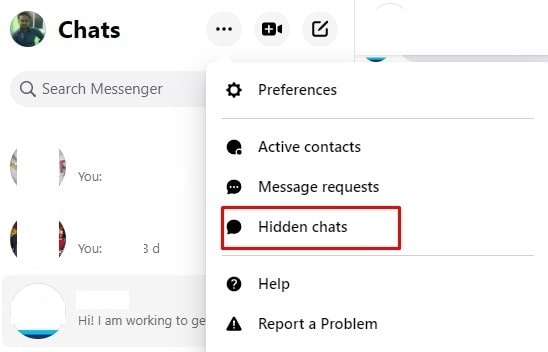
ਹੁਣ ਕਿਸੇ ਹੋਰ ਮਾਮਲੇ ਵਿੱਚ, ਜੇਕਰ ਸੁਨੇਹੇ ਸਪੈਮ ਵਿੱਚ ਹਨ ਬਸ ' ਸੁਨੇਹੇ ਦੀਆਂ ਬੇਨਤੀਆਂ ' 'ਤੇ ਜਾਓ ਅਤੇ ਸਪੈਮ ਜਾਂ ਫਿਲਟਰ ਕੀਤੇ ਭਾਗ ਤੋਂ ਇਨਬਾਕਸ ਵਿੱਚ ਰੀਸਟੋਰ ਕਰਨ ਲਈ ਗੱਲਬਾਤ ਗੱਲਬਾਤ ਦਾ ਜਵਾਬ ਦਿਓ।
2. ਸਪੈਮ ਬੇਨਤੀਆਂ ਤੋਂ ਮੁੜ ਪ੍ਰਾਪਤ ਕਰੋ
ਗੁਪਤ ਗੱਲਬਾਤ ਗੱਲਬਾਤ Messenger 'ਤੇ ਲੱਭੀ ਜਾ ਸਕਦੀ ਹੈ। ਜੇਕਰ ਤੁਹਾਡੇ ਕੋਲ ਹੁਣੇ ਹੀ ਹੈਚੈਟ ਨੂੰ ਆਪਣੇ ਇਨਬਾਕਸ ਤੋਂ ਸਪੈਮ ਵਿੱਚ ਹਟਾਓ, ਫਿਰ ਉਹਨਾਂ ਨੂੰ ਮੈਸੇਂਜਰ ਇਨਬਾਕਸ ਵਿੱਚ ਵਾਪਸ ਬਹਾਲ ਕਰਨ ਲਈ ਇਹਨਾਂ ਕਦਮਾਂ ਦੀ ਪਾਲਣਾ ਕਰੋ:
🔴 ਪਾਲਣਾ ਕਰਨ ਲਈ ਕਦਮ:
ਕਦਮ 1: ਸਭ ਤੋਂ ਪਹਿਲਾਂ, ਫੇਸਬੁੱਕ ਮੈਸੇਂਜਰ ਐਪ ਖੋਲ੍ਹੋ ਅਤੇ ਮੈਸੇਜਿੰਗ ਸੈਕਸ਼ਨ ਵਿੱਚ ਸਾਰੀਆਂ ਔਨਲਾਈਨ ਗੱਲਬਾਤਾਂ ਦੀ ਖੋਜ ਕਰੋ।
ਕਦਮ 2: ਫਿਰ ਨਾਮ ਦੀ ਖੋਜ ਕਰੋ। ਕਿਸੇ ਵਿਅਕਤੀ ਦੀ ਜਿਸ ਨਾਲ ਤੁਸੀਂ ਗੁਪਤ ਗੱਲਬਾਤ ਸ਼ੁਰੂ ਕੀਤੀ ਸੀ ਜਾਂ ਸ਼ੁਰੂ ਕਰਨਾ ਚਾਹੁੰਦੇ ਹੋ।
ਕਦਮ 3: ਜੇਕਰ ਤੁਸੀਂ ਪਹਿਲਾਂ ਅਣਡਿੱਠ ਕਰ ਚੁੱਕੇ ਚੈਟ ਨੂੰ ' ਸੁਨੇਹਾ ਬੇਨਤੀਆਂ' 'ਤੇ ਜਾਓ। 2>' ਸੈਕਸ਼ਨ ਅਤੇ ' ਸਪੈਮ ' ਸੈਕਸ਼ਨ ਤੋਂ ਤੁਸੀਂ ਚੈਟ ਨੂੰ ਰੀਸਟੋਰ ਕਰ ਸਕਦੇ ਹੋ।
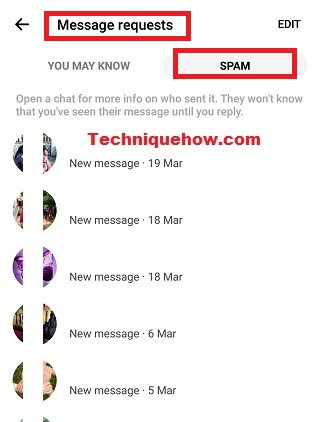
ਸਟੈਪ 4: ਹਾਲਾਂਕਿ, ਸਰਚ ਬਾਰ ਤੋਂ ਤੁਸੀਂ ਵਿਅਕਤੀ ਨੂੰ ਲੱਭ ਸਕਦੇ ਹੋ, ਅਤੇ ਫਿਰ ਉਸਦੇ ਨਾਮ 'ਤੇ ਟੈਪ ਕਰਕੇ ਤੁਸੀਂ ਚੈਟ ਖੋਲ੍ਹ ਸਕਦੇ ਹੋ। ਕਿਸੇ ਵੀ ਸੁਨੇਹੇ ਨਾਲ ਉਸ ਵਿਅਕਤੀ ਦੀ ਚੈਟ ਦਾ ਜਵਾਬ ਦੇਣਾ ਇਸਨੂੰ ਮੈਸੇਂਜਰ ਇਨਬਾਕਸ ਵਿੱਚ ਵਾਪਸ ਭੇਜ ਦੇਵੇਗਾ।
ਕਦਮ 5: ਅਜਿਹਾ ਕਰਨ ਨਾਲ, ਤੁਸੀਂ ਉਸ ਵਿਅਕਤੀ ਦੇ ਚੈਟਬਾਕਸ ਤੱਕ ਪਹੁੰਚੋਗੇ ਅਤੇ ਆਪਣੇ ਪਿਛਲੇ ਸੁਨੇਹੇ।
3. ਟੂਲ ਦੀ ਵਰਤੋਂ ਕਰਨਾ: ਬਾਰਕ
ਤੁਸੀਂ ਡਿਵਾਈਸ 'ਤੇ ਜਾਸੂਸੀ ਕਰਕੇ ਮੈਸੇਂਜਰ 'ਤੇ ਗੁਪਤ ਗੱਲਬਾਤ ਦੇਖਣ ਲਈ ਬਾਰਕ ਨਾਮਕ ਔਨਲਾਈਨ ਟੂਲ ਦੀ ਵਰਤੋਂ ਕਰ ਸਕਦੇ ਹੋ। ਇਹ ਮੁੱਖ ਤੌਰ 'ਤੇ ਮਾਪਿਆਂ ਲਈ ਆਪਣੇ ਬੱਚੇ ਦੀ ਡਿਵਾਈਸ ਦੀ ਜਾਸੂਸੀ ਕਰਨ ਲਈ ਬਣਾਇਆ ਗਿਆ ਹੈ ਤਾਂ ਜੋ ਉਹ Messenger 'ਤੇ ਉਸ ਦੀਆਂ ਗਤੀਵਿਧੀਆਂ ਤੋਂ ਜਾਣੂ ਹੋ ਸਕਣ। ਕਿਉਂਕਿ ਇਹ ਇੱਕ ਜਾਸੂਸੀ ਐਪ ਹੈ, ਤੁਹਾਨੂੰ ਇਸ ਨੂੰ ਟੀਚੇ ਦੇ ਡਿਵਾਈਸ 'ਤੇ ਸਰੀਰਕ ਤੌਰ 'ਤੇ ਸਥਾਪਤ ਕਰਨ ਦੀ ਲੋੜ ਹੈ। ਇਹ ਜਾਸੂਸੀ ਐਪ 24*7 ਡਿਵਾਈਸ 'ਤੇ ਜਾਸੂਸੀ ਕਰਨ ਲਈ ਇੰਸਟਾਲੇਸ਼ਨ ਤੋਂ ਬਾਅਦ ਗੁਪਤ ਰੂਪ ਵਿੱਚ ਬੈਕਗ੍ਰਾਉਂਡ ਵਿੱਚ ਚੱਲਦੀ ਹੈ।
⭐️ ਵਿਸ਼ੇਸ਼ਤਾਵਾਂ:
◘ ਤੁਹਾਨੂੰਆਉਣ ਵਾਲੇ ਅਤੇ ਜਾਣ ਵਾਲੇ ਸੁਨੇਹਿਆਂ ਬਾਰੇ ਅੱਪਡੇਟ।
◘ ਇਹ ਨੁਕਸਾਨਦੇਹ ਅਤੇ ਧਿਆਨ ਭਟਕਾਉਣ ਵਾਲੀਆਂ ਵੈੱਬਸਾਈਟਾਂ ਤੱਕ ਪਹੁੰਚ ਨੂੰ ਵੀ ਸੀਮਤ ਕਰਦਾ ਹੈ।
◘ ਤੁਸੀਂ ਸਕ੍ਰੀਨ ਸਮੇਂ ਦਾ ਰਿਮੋਟਲੀ ਪ੍ਰਬੰਧਨ ਕਰਨ ਦੇ ਯੋਗ ਹੋਵੋਗੇ।
◘ ਇਹ ਨੇ ਤੁਹਾਨੂੰ ਉਪਭੋਗਤਾ ਦੇ ਸਥਾਨ ਦੇ ਬਦਲਾਅ ਨਾਲ ਅਪਡੇਟ ਕੀਤਾ ਹੈ।
◘ ਪਲਾਨ ਖਰੀਦਣ ਤੋਂ ਬਾਅਦ, ਤੁਸੀਂ ਇਸਦੀ ਵਰਤੋਂ ਅਸੀਮਤ ਡਿਵਾਈਸਾਂ 'ਤੇ ਜਾਸੂਸੀ ਕਰਨ ਲਈ ਕਰ ਸਕਦੇ ਹੋ।
◘ ਇਹ ਤੁਹਾਨੂੰ ਉਪਭੋਗਤਾਵਾਂ ਦੀਆਂ ਗਤੀਵਿਧੀਆਂ ਅਤੇ ਸੂਝ-ਬੂਝ ਦੀਆਂ ਰਿਪੋਰਟਾਂ ਵੀ ਪ੍ਰਦਾਨ ਕਰਦਾ ਹੈ। .
🔴 ਵਰਤਣ ਲਈ ਕਦਮ:
ਪੜਾਅ 1: ਬਾਰਕਸ ਦੀ ਅਧਿਕਾਰਤ ਵੈੱਬਸਾਈਟ 'ਤੇ ਜਾਓ: //www.bark.us/.
ਕਦਮ 2: ਮੁਫ਼ਤ ਅਜ਼ਮਾਇਸ਼ ਸ਼ੁਰੂ ਕਰੋ ਬਟਨ 'ਤੇ ਕਲਿੱਕ ਕਰਕੇ ਆਪਣਾ ਖਾਤਾ ਬਣਾਓ।
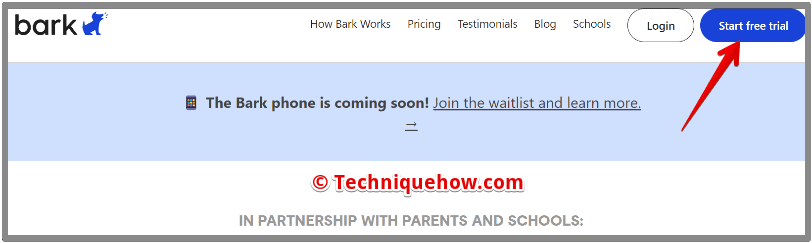
ਕਦਮ 3: ਉਪਲਬਧ ਯੋਜਨਾ ਖਰੀਦੋ।
ਕਦਮ 4: ਅੱਗੇ, ਟਾਰਗੇਟ ਦੀ ਡਿਵਾਈਸ 'ਤੇ ਬਾਰਕ ਸਾਥੀ ਐਪ ਨੂੰ ਸਥਾਪਿਤ ਕਰੋ।
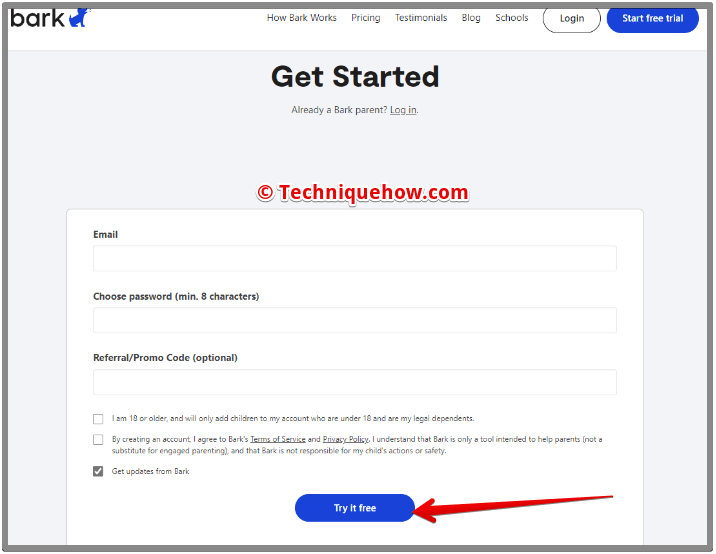
ਪੜਾਅ 5: ਇਸ ਨੂੰ ਆਪਣੇ ਨਾਲ ਜੁੜਨ ਲਈ ਸੈੱਟ ਕਰੋ ਖਾਤਾ ਬਣਾਓ ਅਤੇ ਆਪਣੀ ਲੋੜ ਅਨੁਸਾਰ ਫਿਲਟਰ ਸੈਟ ਕਰੋ।
ਕਦਮ 5: ਤੁਸੀਂ ਆਪਣੇ ਬਾਰਕ ਖਾਤੇ 'ਤੇ ਮੈਸੇਂਜਰ ਐਪ 'ਤੇ ਰਿਮੋਟਲੀ ਗੁਪਤ ਗੱਲਬਾਤ ਦੀ ਨਿਗਰਾਨੀ ਕਰਨ ਦੇ ਯੋਗ ਹੋਵੋਗੇ।
ਮੈਸੇਂਜਰ ਸੀਕਰੇਟ ਗੱਲਬਾਤ ਦਰਸ਼ਕ:
ਵੇਖੋ ਉਡੀਕ ਕਰੋ, ਇਹ ਜਾਂਚ ਕਰ ਰਿਹਾ ਹੈ...ਮੈਸੇਂਜਰ 'ਤੇ ਇੱਕ ਗੁਪਤ ਗੱਲਬਾਤ ਕਿਵੇਂ ਸ਼ੁਰੂ ਕਰੀਏ:
🔯 ਆਈਫੋਨ 'ਤੇ:
ਮੈਸੇਂਜਰ ਐਪ 'ਤੇ ਗੁਪਤ ਗੱਲਬਾਤ ਸ਼ੁਰੂ ਕਰਨ ਲਈ, ਤੁਹਾਨੂੰ ਪਹਿਲਾਂ ਮੈਸੇਂਜਰ ਸੈਟਿੰਗਾਂ ਤੋਂ ਆਪਣੇ ਆਈਫੋਨ 'ਤੇ ਗੁਪਤ ਗੱਲਬਾਤ ਦੇ ਅੱਗੇ ਸਵਿੱਚ ਨੂੰ ਸਮਰੱਥ ਬਣਾਉਣ ਦੀ ਲੋੜ ਹੈ। ਹਾਲਾਂਕਿ ਇਹ ਵਿਕਲਪ ਸਵੈ-ਸਮਰੱਥ ਹੈ, ਤੁਹਾਨੂੰ ਇਹ ਯਕੀਨੀ ਬਣਾਉਣ ਲਈ ਪਹਿਲਾਂ ਇਸਦੀ ਜਾਂਚ ਕਰਨ ਦੀ ਲੋੜ ਹੈ ਕਿ ਤੁਸੀਂ ਇਸਨੂੰ ਅਯੋਗ ਨਹੀਂ ਕੀਤਾ ਹੈ। ਇਸ ਨੂੰ ਸਮਰੱਥ ਕਰਨ ਤੋਂ ਬਾਅਦ ਹੀ, ਤੁਸੀਂ ਸ਼ੁਰੂ ਕਰਨ ਦੇ ਯੋਗ ਹੋਵੋਗੇਗੱਲਬਾਤ।
🔴 ਅਨੁਸਰਣ ਕਰਨ ਲਈ ਕਦਮ:
ਪੜਾਅ 1: ਮੈਸੇਂਜਰ ਐਪ ਖੋਲ੍ਹੋ। ਯਕੀਨੀ ਬਣਾਓ ਕਿ ਤੁਸੀਂ ਇਸਨੂੰ ਅੱਪਡੇਟ ਕੀਤਾ ਹੈ।
ਪੜਾਅ 2: ਜੇਕਰ ਗੁਪਤ ਗੱਲਬਾਤ ਸਵਿੱਚ ਚਾਲੂ ਨਹੀਂ ਹੈ, ਤਾਂ ਪ੍ਰੋਫਾਈਲ ਤਸਵੀਰ ਆਈਕਨ 'ਤੇ ਕਲਿੱਕ ਕਰੋ ਅਤੇ ਫਿਰ ਪੰਨੇ ਨੂੰ ਹੇਠਾਂ ਸਕ੍ਰੋਲ ਕਰੋ।
ਕਦਮ 3: ਫਿਰ ਤੁਹਾਨੂੰ ਗੁਪਤ ਗੱਲਬਾਤ 'ਤੇ ਕਲਿੱਕ ਕਰਨ ਦੀ ਲੋੜ ਹੈ।
ਕਦਮ 4: ਅਗਲੇ ਪੰਨੇ 'ਤੇ ਗੁਪਤ ਗੱਲਬਾਤ ਦੇ ਨਾਲ ਵਾਲੇ ਸਵਿੱਚ ਨੂੰ ਸਵਾਈਪ ਕਰਕੇ ਚਾਲੂ ਕਰੋ। ਸੱਜੇ ਪਾਸੇ।
ਕਦਮ 5: ਚੈਟ ਸੂਚੀ ਪੰਨੇ 'ਤੇ ਵਾਪਸ ਆਓ, ਫਿਰ ਉੱਪਰ ਸੱਜੇ ਕੋਨੇ 'ਤੇ ਪੈਨਸਿਲ ਆਈਕਨ 'ਤੇ ਕਲਿੱਕ ਕਰੋ।
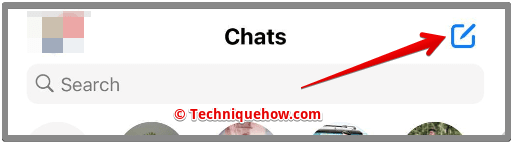
ਪੜਾਅ 6: ਫਿਰ, ਸੀਕਰੇਟ ਬਟਨ 'ਤੇ ਕਲਿੱਕ ਕਰੋ ਅਤੇ ਇੱਕ ਨਾਮ ਚੁਣੋ ਜਿਸ ਨੂੰ ਤੁਸੀਂ ਗੁਪਤ ਸੁਨੇਹਾ ਭੇਜਣਾ ਚਾਹੁੰਦੇ ਹੋ।

ਪੜਾਅ 7: ਇੱਕ ਗੁਪਤ ਸੁਨੇਹਾ ਸ਼ੁਰੂ ਕਰਨ ਤੋਂ ਬਾਅਦ ਗੱਲਬਾਤ ਵਿੱਚ, ਤੁਸੀਂ ਇੱਕ ਪੈਡਲੌਕ ਆਈਕਨ ਦੇਖ ਸਕੋਗੇ।
ਕਦਮ 8: ਸੁਨੇਹਿਆਂ ਨੂੰ ਗਾਇਬ ਕਰਨ ਲਈ ਟਾਈਮਰ ਸੈੱਟ ਕਰਨ ਲਈ ਟਾਈਪ ਬਾਕਸ ਦੇ ਅੱਗੇ ਟਾਈਮਰ ਬਟਨ 'ਤੇ ਕਲਿੱਕ ਕਰੋ।
🔯 Android 'ਤੇ:
Android ਡਿਵਾਈਸਾਂ ਤੋਂ, ਤੁਸੀਂ Messenger 'ਤੇ ਇੱਕ ਗੁਪਤ ਗੱਲਬਾਤ ਵੀ ਸ਼ੁਰੂ ਕਰ ਸਕਦੇ ਹੋ। ਜੋ ਸੁਨੇਹਾ ਤੁਸੀਂ ਗੁਪਤ ਗੱਲਬਾਤ ਵਿੱਚ ਭੇਜਦੇ ਹੋ, ਉਹ ਨਿਰਧਾਰਤ ਸਮੇਂ ਤੋਂ ਬਾਅਦ ਗਾਇਬ ਹੋ ਜਾਂਦਾ ਹੈ। ਇਹ ਸੁਨੇਹੇ ਗਾਇਬ ਹੋਣ ਤੋਂ ਬਾਅਦ ਨਿਯਮਤ ਚੈਟ ਸੂਚੀ ਵਿੱਚ ਦਿਖਾਈ ਨਹੀਂ ਦੇਣਗੇ।
🔴 ਪਾਲਣਾ ਕਰਨ ਲਈ ਕਦਮ:
ਪੜਾਅ 1 : ਆਪਣੇ ਐਂਡਰੌਇਡ ਡਿਵਾਈਸ 'ਤੇ ਮੈਸੇਂਜਰ ਐਪ ਖੋਲ੍ਹੋ।
ਕਦਮ 2: ਫਿਰ, ਸਕ੍ਰੀਨ ਦੇ ਉੱਪਰ ਸੱਜੇ ਪਾਸੇ ਪੈਨਸਿਲ ਆਈਕਨ 'ਤੇ ਕਲਿੱਕ ਕਰੋ।
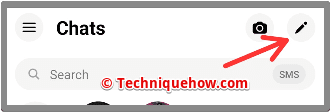
ਸਟੈਪ 3: ਲਾਕ ਨੂੰ ਸੱਜੇ ਪਾਸੇ ਸਲਾਈਡ ਕਰੋ ਅਤੇ ਫਿਰ ਟਾਈਪ ਕਰੋਖੋਜ ਬਾਕਸ ਵਿੱਚ ਪ੍ਰਾਪਤਕਰਤਾ ਦਾ ਨਾਮ।
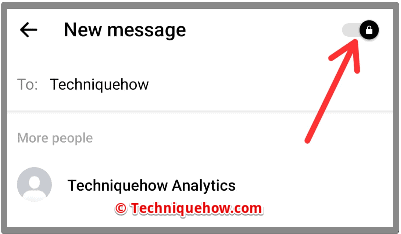
ਸਟੈਪ 4: ਸੁਨੇਹਾ ਟਾਈਪ ਕਰੋ ਅਤੇ ਇਸਨੂੰ ਭੇਜੋ। ਪ੍ਰਾਪਤ ਕਰਨ ਵਾਲਾ ਗੁਪਤ ਟੈਕਸਟ ਪ੍ਰਾਪਤ ਕਰਨ ਦੇ ਯੋਗ ਹੋਵੇਗਾ।
ਉਹ ਤੁਹਾਡੇ ਦੁਆਰਾ ਸੈੱਟ ਕੀਤੇ ਗਏ ਸਮੇਂ ਦੇ ਅੰਦਰ ਹੀ ਸੁਨੇਹੇ ਨੂੰ ਦੇਖ ਸਕੇਗਾ ਕਿਉਂਕਿ ਇਸ ਤੋਂ ਬਾਅਦ ਗੱਲਬਾਤ ਆਪਣੇ ਆਪ ਅਲੋਪ ਹੋ ਜਾਵੇਗੀ।
🔯 ਕੀ ਤੁਸੀਂ ਕਿਸੇ ਹੋਰ ਫ਼ੋਨ ਤੋਂ ਮੈਸੇਂਜਰ 'ਤੇ ਗੁਪਤ ਗੱਲਬਾਤ ਦੇਖ ਸਕਦੇ ਹੋ?
ਤੁਸੀਂ ਪੁੱਛ ਸਕਦੇ ਹੋ ਕਿ ਕੀ ਗੁਪਤ ਗੱਲਬਾਤ ਸਾਰੀਆਂ ਡਿਵਾਈਸਾਂ 'ਤੇ ਉਪਲਬਧ ਹੈ ਜਾਂ ਨਹੀਂ। ਹਾਂ ਇਹ ਹੈ. ਭਾਵੇਂ ਤੁਸੀਂ Facebook ਡੈਸਕਟੌਪ 'ਤੇ ਚੈਟ ਦੇਖ ਸਕਦੇ ਹੋ, ਮੈਂ ਇਸ ਵਿੱਚ ਕੁਝ ਨੁਕਤੇ ਸ਼ਾਮਲ ਕੀਤੇ ਹਨ:
◘ ਕਿਸੇ ਵੀ ਡਿਵਾਈਸ 'ਤੇ, ਗੁਪਤ ਗੱਲਬਾਤ ਅੰਤ-ਤੋਂ-ਐਂਡ ਐਨਕ੍ਰਿਪਟਡ ਹਨ।
◘ ਚੈਟ ਅਸਲ ਚੈਟ ਦੀ ਬਜਾਏ ਇੱਕ ਵੱਖਰੀ ਚੈਟ ਵਿੱਚ ਬਣਾਈ ਜਾਂਦੀ ਹੈ।
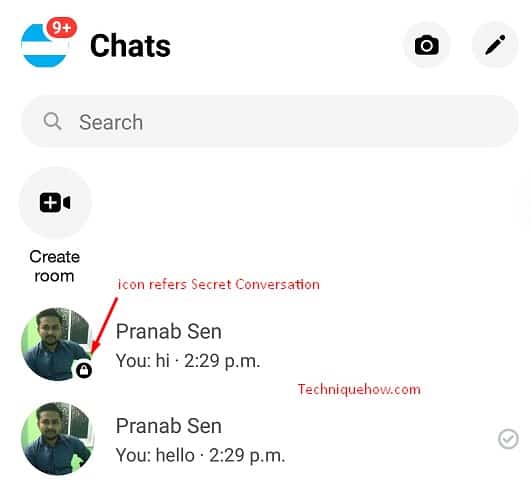
◘ ਚੈਟ ਕਿਸੇ ਵੀ ਡਿਵਾਈਸ 'ਤੇ ਪਹੁੰਚਯੋਗ ਹੈ ਜਿਸ ਵਿੱਚ ਤੁਸੀਂ ਦੋਵਾਂ ਵਿਅਕਤੀਆਂ ਲਈ ਲੌਗਇਨ ਕਰਦੇ ਹੋ।
ਦੇ ਮਾਮਲੇ ਵਿੱਚ ਹਟਾਏ ਗਏ, ਅਣਡਿੱਠ ਕੀਤੇ, ਜਾਂ ਪੁਰਾਲੇਖ ਕੀਤੇ ਸੁਨੇਹਿਆਂ ਨੂੰ ਤੁਸੀਂ ਸੁਨੇਹਿਆਂ ਨੂੰ ਰੀਸਟੋਰ ਕਰ ਸਕਦੇ ਹੋ ਜੇਕਰ ਚੈਟ Facebook ਤੋਂ ਨਹੀਂ ਮਿਟਾਈ ਜਾਂਦੀ ਹੈ।
🔯 ਆਈਫੋਨ 'ਤੇ ਮੈਸੇਂਜਰ 'ਤੇ ਗੁਪਤ ਗੱਲਬਾਤ ਕਿਵੇਂ ਲੱਭੀਏ:
ਆਈਫੋਨ ਉਪਭੋਗਤਾਵਾਂ ਲਈ, ਇਸ ਤੋਂ ਦੋਵੇਂ ਪਾਸੇ, ਜੇਕਰ ਮੈਸੇਂਜਰ ਸਥਾਪਿਤ ਹੈ ਤਾਂ ਤੁਸੀਂ ਜਾਂਦੇ ਸਮੇਂ ਇੱਕ ਗੁਪਤ ਗੱਲਬਾਤ ਸ਼ੁਰੂ ਕਰ ਸਕਦੇ ਹੋ। ਸਭ ਤੋਂ ਪਹਿਲਾਂ, ਇਹ ਯਕੀਨੀ ਬਣਾਓ ਕਿ ਚੈਟ ਤੁਹਾਡੇ ਇਨਬਾਕਸ ਵਿੱਚ ਉਪਲਬਧ ਹੈ, ਜੇਕਰ ਵਿਅਕਤੀ ਨੂੰ ਪਹਿਲਾ ਸੁਨੇਹਾ ਨਹੀਂ ਭੇਜੋ। ਫਿਰ ਤੁਸੀਂ ਉਸ ਵਿਅਕਤੀ ਨਾਲ ਵੱਖਰੀ ਗੱਲਬਾਤ ਕਰ ਸਕਦੇ ਹੋ ਜੋ ਪੂਰੀ ਤਰ੍ਹਾਂ ਇੱਕ ਗੁਪਤ ਗੱਲਬਾਤ ਹੋਵੇਗੀ।
ਜੇਕਰ ਤੁਸੀਂ ਆਪਣੇ ਆਈਫੋਨ 'ਤੇ Facebook 'ਤੇ ਗੁਪਤ ਗੱਲਬਾਤ ਦੇਖਣਾ ਚਾਹੁੰਦੇ ਹੋ, ਤਾਂ ਉਹਨਾਂ ਨੂੰ ਇਸ 'ਤੇ ਲੱਭਣਾ ਆਸਾਨ ਹੈ।ਐਪ। ਇਹਨਾਂ ਸਧਾਰਨ ਕਦਮਾਂ ਦੀ ਪਾਲਣਾ ਕਰੋ ਅਤੇ ਤੁਸੀਂ ਗੁਪਤ ਸੰਦੇਸ਼ਾਂ ਤੱਕ ਪਹੁੰਚਣ ਦੇ ਯੋਗ ਹੋਵੋਗੇ:
🔴 ਪਾਲਣਾ ਕਰਨ ਲਈ ਕਦਮ:
ਪੜਾਅ 1: ਸਭ ਤੋਂ ਪਹਿਲਾਂ, ਤੁਹਾਨੂੰ ਆਈਫੋਨ 'ਤੇ ਫੇਸਬੁੱਕ ਮੈਸੇਂਜਰ ਐਪ ਨੂੰ ਖੋਲ੍ਹਣ ਦੀ ਲੋੜ ਹੈ, ਅਤੇ ਐਪ ਦੇ ਮੈਸੇਜਿੰਗ ਕੇਂਦਰ ਵੱਲ ਜਾਣ ਦੀ ਲੋੜ ਹੈ।
ਕਦਮ 2: ਇੱਕ ਵਾਰ ਜਦੋਂ ਤੁਸੀਂ ਸੁਨੇਹਾ ਖੇਤਰ ਖੋਲ੍ਹਦੇ ਹੋ , ਉਸ ਵਿਅਕਤੀ ਦੇ ਨਾਮ ਦੀ ਖੋਜ ਕਰੋ ਜਿਸ ਨਾਲ ਤੁਸੀਂ ਸੰਪਰਕ ਕਰਨਾ ਚਾਹੁੰਦੇ ਹੋ ਅਤੇ ਇੱਕ ਗੁਪਤ ਗੱਲਬਾਤ ਕਰਨਾ ਚਾਹੁੰਦੇ ਹੋ। ਉਸ ਵਿਅਕਤੀ ਨਾਲ ਆਪਣੀਆਂ ਪਿਛਲੀਆਂ ਚੈਟਾਂ ਦੇਖੋ।
ਕਦਮ 3: ਕਿਸੇ ਵਿਅਕਤੀ ਦਾ ਨਾਮ ਲੱਭਣ ਅਤੇ ਆਈਕਨ ਚੁਣਨ ਤੋਂ ਬਾਅਦ, ' ਗੁਪਤ ਗੱਲਬਾਤ 'ਤੇ ਜਾਓ ' 'ਤੇ ਟੈਪ ਕਰੋ। .
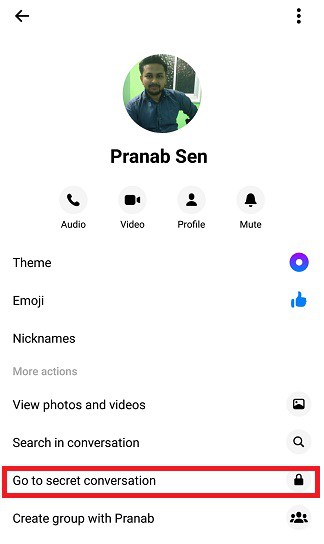
ਸਟੈਪ 4: ਗੁਪਤ ਗੱਲਬਾਤ ਦੀ ਚੈਟ ਨੂੰ ਕਾਲੇ ਰੰਗ ਵਿੱਚ ਦਰਸਾਇਆ ਗਿਆ ਹੈ ਅਤੇ ਜੇਕਰ ਤੁਸੀਂ ਗੱਲਬਾਤ ਦੇਖਣਾ ਚਾਹੁੰਦੇ ਹੋ ਤਾਂ ਗੁਪਤ ਗੱਲਬਾਤ ਦਾ ਆਈਕਨ ਖੋਲ੍ਹੋ।
N.B. ਗੁਪਤ ਗੱਲਬਾਤ ਨੂੰ ਲਾਕ ਕੀਤਾ ਗਿਆ ਹੈ ਅਤੇ ਕਾਲੇ ਰੰਗ ਵਿੱਚ ਦਰਸਾਇਆ ਗਿਆ ਹੈ।
🔯 Facebook 'ਤੇ ਗੁਪਤ ਗੱਲਬਾਤ ਨੂੰ ਕਿਵੇਂ ਡੀਕ੍ਰਿਪਟ ਕਰਨਾ ਹੈ?
ਲੋਕ ਕਾਰੋਬਾਰ ਨਾਲ ਸਬੰਧਤ ਜਾਣਕਾਰੀ ਭੇਜਦੇ ਹਨ ਅਤੇ ਉਸ ਜਾਣਕਾਰੀ ਨੂੰ ਗੁਪਤ ਰੱਖਣਾ ਚਾਹੁੰਦੇ ਹਨ ਅਤੇ ਉਸ ਚੈਟ ਨੂੰ ਡੀਕ੍ਰਿਪਟ ਕਰਨ ਲਈ, ਤੁਹਾਨੂੰ ਕੁਝ ਕਦਮਾਂ ਦੀ ਪਾਲਣਾ ਕਰਨ ਦੀ ਲੋੜ ਹੁੰਦੀ ਹੈ।
ਇਹ ਵੀ ਵੇਖੋ: ਤੁਸੀਂ ਕਿਵੇਂ ਦੇਖਦੇ ਹੋ ਕਿ ਤੁਹਾਡਾ ਇੰਸਟਾਗ੍ਰਾਮ ਵੀਡੀਓ ਕਿਸ ਨੇ ਦੇਖਿਆ ਹੈਇਸ ਗੁਪਤ ਜਾਣਕਾਰੀ ਨੂੰ ਦੇਖਣ ਲਈ Facebook ਜਾਣਕਾਰੀ ਨੂੰ ਕੋਈ ਨੁਕਸਾਨ ਪਹੁੰਚਾਏ ਬਿਨਾਂ, ਸੁਨੇਹਿਆਂ ਵਰਗੀ ਕਿਸੇ ਵੀ ਜਾਣਕਾਰੀ ਨੂੰ ਡੀਕ੍ਰਿਪਟ ਕਰਨ ਦੇ ਕਦਮਾਂ 'ਤੇ ਧਿਆਨ ਕੇਂਦਰਤ ਕਰੋ:
◘ ਜਦੋਂ ਤੁਹਾਨੂੰ ਕੋਈ ਇਨਕ੍ਰਿਪਟਡ ਸੁਨੇਹਾ ਮਿਲਦਾ ਹੈ, ਤਾਂ ਤੁਹਾਨੂੰ ਪਹਿਲਾਂ ਇਸਨੂੰ ਡੀਕ੍ਰਿਪਟ ਕਰਨ ਦੀ ਲੋੜ ਹੁੰਦੀ ਹੈ। ਟੈਕਸਟ ਵਿੱਚ ਸੰਦੇਸ਼ ਨੂੰ ਕਾਪੀ ਅਤੇ ਪੇਸਟ ਕਰੋ।
◘ ਇੱਕ ਵਾਰ ਜਦੋਂ ਤੁਸੀਂ ਇਹ ਕਰ ਲੈਂਦੇ ਹੋ, ਤਾਂ ਤੁਹਾਨੂੰ ਇੱਕ ਗੁਪਤ ਕੁੰਜੀ ਪ੍ਰਦਾਨ ਕੀਤੀ ਜਾਵੇਗੀਭੇਜਣ ਵਾਲਾ। ਉਸ ਕੁੰਜੀ ਦੀ ਮਦਦ ਨਾਲ, ਤੁਸੀਂ ਸੰਦੇਸ਼ ਨੂੰ ਡੀਕ੍ਰਿਪਟ ਕਰ ਸਕਦੇ ਹੋ। ਸਹੀ ਜਾਣਕਾਰੀ ਪ੍ਰਾਪਤ ਕਰਨ ਲਈ ਕੁੰਜੀ ਨਾਲ ਅੱਗੇ ਵਧੋ।
◘ ਸੁਨੇਹੇ ਨੂੰ ਪੇਸਟ ਕਰੋ ਅਤੇ ਕੁੰਜੀ ਦਰਜ ਕਰੋ, ਅਤੇ ਫਿਰ ਡੀਕ੍ਰਿਪਟ ਵਿਕਲਪ 'ਤੇ ਟੈਪ ਕਰੋ। ਅੰਤ ਵਿੱਚ, ਅਸਲ ਸੰਦੇਸ਼ ਨੂੰ ਪੜ੍ਹੋ।
ਤੁਹਾਨੂੰ ਬੱਸ ਇੰਨਾ ਹੀ ਕਰਨਾ ਹੈ।
ਅਕਸਰ ਪੁੱਛੇ ਜਾਣ ਵਾਲੇ ਸਵਾਲ:
1. ਰਾਜ਼ ਨੂੰ ਕਿਵੇਂ ਟ੍ਰੈਕ ਕਰਨਾ ਹੈ ਫੇਸਬੁੱਕ 'ਤੇ ਗੱਲਬਾਤ?
ਆਪਣੇ ਬੱਚੇ ਦੀਆਂ ਗੁਪਤ ਗੱਲਬਾਤਾਂ ਨੂੰ ਟਰੈਕ ਕਰਨ ਲਈ ਤੁਸੀਂ ਦੋ ਤਰੀਕਿਆਂ ਨਾਲ ਕਰ ਸਕਦੇ ਹੋ, ਜਾਂ ਤਾਂ ਫੇਸਬੁੱਕ ਮੈਸੇਂਜਰ ਰਾਹੀਂ ਦੂਜੀਆਂ ਡਿਵਾਈਸਾਂ 'ਤੇ ਲੌਗਇਨ ਕਰੋ ਜਾਂ ਕਿਸੇ ਤੀਜੀ-ਧਿਰ ਐਪ ਦੀ ਮਦਦ ਨਾਲ।
ਇਹ ਵੀ ਵੇਖੋ: ਸਨੈਪਚੈਟ 'ਤੇ ਚੈਟ ਨੂੰ ਕਿਵੇਂ ਲੁਕਾਉਣਾ ਹੈ - ਗੁਪਤ ਸੰਦੇਸ਼ ਛੁਪਾਉਣਾਟਰੈਕ ਕਰਨ ਲਈ Facebook ਐਪ ਤੋਂ ਗੁਪਤ ਗੱਲਬਾਤ ਜਾਂ Facebook ਚੈਟ ਹੈੱਡ ਵਾਰਤਾਲਾਪ ਦੇ ਸਾਰੇ:
◘ ਪਹਿਲਾਂ, ਮੈਸੇਂਜਰ ਐਪ ਵੱਲ ਜਾਓ ਅਤੇ ਡਿਵਾਈਸ 'ਤੇ ਲੌਗਇਨ ਚੁਣੋ (ਫੇਸਬੁੱਕ ਇੱਕ ਐਪ ਵਿੱਚ ਕਈ ਖਾਤਿਆਂ ਨੂੰ ਸਾਈਨ-ਇਨ ਕਰਨ ਦੀ ਇਜਾਜ਼ਤ ਦਿੰਦਾ ਹੈ) .
◘ ਗੁਪਤ ਗੱਲਬਾਤ ਜਾਂ ਕੋਈ ਚੈਟ ਚੁਣੋ ਜਿਸ ਨੂੰ ਤੁਸੀਂ ਟਰੈਕ ਕਰਨਾ ਚਾਹੁੰਦੇ ਹੋ ਅਤੇ ਸਾਰੇ ਸੁਨੇਹੇ ਉਸ ਵਿਅਕਤੀ ਨੂੰ ਬਿਨਾਂ ਕਿਸੇ ਸੂਚਨਾ ਦੇ ਤੁਹਾਨੂੰ ਦਿਖਾਏ ਜਾਣਗੇ।
ਜੇਕਰ ਉਸ ਖਾਤੇ ਦੇ ਮਾਲਕ ਨੇ ਐਡਜਸਟ ਕੀਤਾ ਹੈ ਸੁਨੇਹਾ ਦੇ ਨਾਲ ਸਮਾਂ ਫਿਰ ਸੁਨੇਹਾ ਗਾਇਬ ਹੋ ਜਾਵੇਗਾ। ਇਸ ਸਥਿਤੀ ਦਾ ਮੁਕਾਬਲਾ ਕਰਨ ਲਈ, ਤੁਹਾਨੂੰ iKeyMonitor ਵਰਗੀ ਤੀਜੀ-ਧਿਰ ਐਪ ਦੀ ਲੋੜ ਹੈ ਜੋ ਅਸਲ ਵਿੱਚ ਟੂਲ ਨਾਲ ਜੁੜੀਆਂ ਸਾਰੀਆਂ ਸੋਸ਼ਲ ਮੀਡੀਆ ਚੈਟਾਂ ਨੂੰ ਟ੍ਰੈਕ ਕਰ ਸਕਦੀ ਹੈ।
2. ਇਸਦਾ ਕੀ ਮਤਲਬ ਹੁੰਦਾ ਹੈ ਜਦੋਂ ਕੋਈ ਇੱਕ ਡਿਵਾਈਸ ਨੂੰ ਹਟਾ ਦਿੰਦਾ ਹੈ ਇੱਕ ਗੁਪਤ ਗੱਲਬਾਤ?
ਜਦੋਂ ਤੁਸੀਂ ਗੁਪਤ ਗੱਲਬਾਤ ਵਿਸ਼ੇਸ਼ਤਾ ਦੀ ਵਰਤੋਂ ਕਰਦੇ ਹੋ, ਤਾਂ ਤੁਹਾਨੂੰ ਇੱਕ ਸੂਚਨਾ ਮਿਲ ਸਕਦੀ ਹੈਕਿਸੇ ਨੇ ਗੁਪਤ ਗੱਲਬਾਤ ਵਿੱਚੋਂ ਇੱਕ ਡਿਵਾਈਸ ਨੂੰ ਹਟਾ ਦਿੱਤਾ ਹੈ। ਇਹ ਇੱਕ ਪੁਸ਼ਟੀਕਰਨ ਸੂਚਨਾ ਤੋਂ ਇਲਾਵਾ ਕੁਝ ਨਹੀਂ ਹੈ, ਜੇਕਰ ਗੱਲਬਾਤ ਵਿੱਚ ਦੂਜੇ ਵਿਅਕਤੀ ਨੇ ਚੈਟ ਛੱਡ ਦਿੱਤੀ ਹੈ, ਜਾਂ ਇੱਕ ਡਿਵਾਈਸ ਸਾਈਨ ਆਉਟ ਹੈ, ਤਾਂ ਤੁਹਾਨੂੰ ਇਸ ਤਰ੍ਹਾਂ ਦੀ ਸੂਚਨਾ ਮਿਲੇਗੀ।
ਇਸ ਸਥਿਤੀ ਵਿੱਚ, ਉਹ ਹੁਣ ਨਹੀਂ ਦੇਖ ਸਕਣਗੇ। ਨਿੱਜੀ ਚੈਟ ਸੁਨੇਹੇ, ਅਤੇ ਦੋਸਤਾਂ ਨਾਲ ਨਿੱਜੀ ਚੈਟ ਜਾਰੀ ਨਹੀਂ ਰੱਖ ਸਕਦੇ, ਆਪਣੇ ਖਾਤੇ ਨੂੰ ਦੁਬਾਰਾ ਸਰਗਰਮ ਕਰਕੇ ਸਾਰੀਆਂ ਵਿਸ਼ੇਸ਼ਤਾਵਾਂ ਵਾਪਸ ਪ੍ਰਾਪਤ ਕਰ ਸਕਦੇ ਹਨ।
3. ਗੁਪਤ ਗੱਲਬਾਤ ਦੀ ਸੂਚਨਾ ਪਰ ਕੋਈ ਸੁਨੇਹਾ ਨਹੀਂ:
ਪ੍ਰਾਪਤ ਕਰਨ ਲਈ ਮੈਸੇਂਜਰ ਤੋਂ ਇੱਕ ਨੋਟੀਫਿਕੇਸ਼ਨ, ਪਹਿਲਾਂ, ਸੈਟਿੰਗਾਂ ਤੋਂ ਆਪਣੀ "ਨੋਟੀਫਿਕੇਸ਼ਨ" ਨੂੰ ਚਾਲੂ ਕਰੋ। ਇਸ ਤੋਂ ਬਾਅਦ, ਹਰ ਵਾਰ ਜਦੋਂ ਕੋਈ ਤੁਹਾਨੂੰ ਸੁਨੇਹਾ ਭੇਜੇਗਾ ਤਾਂ ਤੁਹਾਨੂੰ ਸੂਚਿਤ ਕੀਤਾ ਜਾਵੇਗਾ। ਪਰ ਗੁਪਤ ਗੱਲਬਾਤ ਦੇ ਮਾਮਲੇ ਵਿੱਚ, ਕੁਝ ਬਦਲਾਅ ਹਨ।
ਜੇਕਰ ਤੁਸੀਂ ਮੈਸੇਂਜਰ ਦੀ ਗੁਪਤ ਗੱਲਬਾਤ 'ਤੇ ਆਪਣੀ ਗੱਲਬਾਤ ਕਰਦੇ ਹੋ, ਤਾਂ ਜਦੋਂ ਉਹ ਕੁਝ ਭੇਜਦੇ ਹਨ, ਤਾਂ ਤੁਹਾਨੂੰ ਇੱਕ ਸੂਚਨਾ ਪ੍ਰਾਪਤ ਹੋਵੇਗੀ ਜਿਸ ਵਿੱਚ ਤੁਹਾਨੂੰ ਇਹ ਦੱਸਿਆ ਜਾਵੇਗਾ ਕਿ ਤੁਹਾਨੂੰ ਇੱਕ ਗੁਪਤ ਗੱਲਬਾਤ ਪ੍ਰਾਪਤ ਹੋਈ ਹੈ।
ਰੈਗੂਲਰ ਮੈਸੇਂਜਰ ਸੁਨੇਹਿਆਂ ਦੇ ਉਲਟ, ਉਹ ਆਪਣੇ ਨੋਟੀਫਿਕੇਸ਼ਨ ਪੈਨਲ ਵਿੱਚ ਸੰਦੇਸ਼ ਦੀ ਸਮੱਗਰੀ ਨੂੰ ਨਹੀਂ ਦੇਖ ਸਕਣਗੇ। ਜੇਕਰ ਤੁਸੀਂ ਆਪਣੇ ਇਨਬਾਕਸ ਵਿੱਚ ਕੁਝ ਨਹੀਂ ਦੇਖਦੇ ਤਾਂ ਇਹ ਉਸ ਵਿਅਕਤੀ ਦੇ ਕਾਰਨ ਹੋ ਸਕਦਾ ਹੈ ਜਿਸਨੇ ਹੁਣੇ ਤੁਹਾਡਾ ਸੁਨੇਹਾ ਦੇਖਿਆ ਹੈ ਅਤੇ ਇਸ ਤਰ੍ਹਾਂ ਤੁਹਾਨੂੰ ਸੂਚਨਾ ਆਈ ਹੈ।
4. ਕੀ ਮੈਨੂੰ Messenger 'ਤੇ ਗੁਪਤ ਗੱਲਬਾਤ ਨੂੰ ਸਮਰੱਥ ਕਰਨ ਦੀ ਲੋੜ ਹੈ?
ਮੈਸੇਂਜਰ 'ਤੇ ਗੁਪਤ ਗੱਲਬਾਤ ਸਵਿੱਚ ਐਪ 'ਤੇ ਸਵੈ-ਸਮਰੱਥ ਹੈ। ਤੁਹਾਨੂੰ ਸਿਰਫ਼ ਪੈਨਸਿਲ ਆਈਕਨ 'ਤੇ ਕਲਿੱਕ ਕਰਨ ਅਤੇ ਫਿਰ ਲਾਕ ਬਟਨ ਨੂੰ ਚਾਲੂ ਕਰਨ ਦੀ ਲੋੜ ਹੈ। ਚੁਣੋ ਏ
